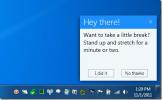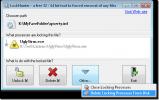Как да настроите персонализиран формат на дата в Windows
В света има два широко използвани формати за дата; този, който поставя деня първо, последван от месеца, а след това и годината. Вторият поставя първо месеца, последван от деня, а след това и годината. Тези формати са нещо регионално, така че когато инсталирате Windows, той автоматично задава формата на датата на популярния / по подразбиране за вашия регион. Ако по някаква причина почувствате формата на дата по подразбиране, независимо дали е дългата или кратката, трябва да е различен, лесно можете да го промените. Ето как можете да промените формата на дата по подразбиране в Windows и да зададете персонализиран.
Отворете контролния панел и отидете на Clock, Language и Region. Кликнете върху Промяна на датата, часа или формата на номера. Освен това, просто отворете Контролен панел и го поставете в адресната лента: Контролен панел \ Часовник, Език и регион.
В прозореца, който се отваря, щракнете върху бутона „Настройки за напредък…“ в долната част на раздела Формати. Ще се отвори нов прозорец, наречен „Персонализирайте формат“.
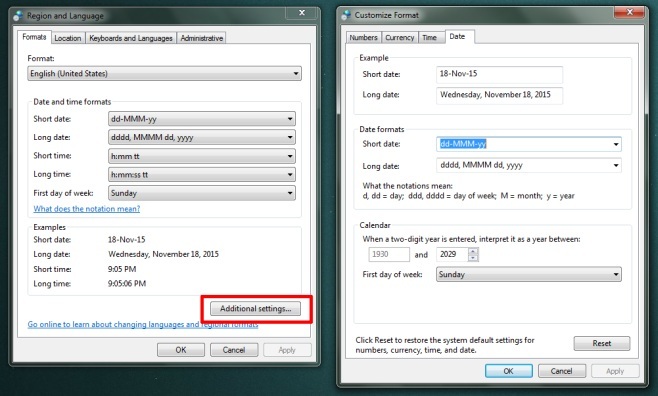
В прозореца Персонализиране на формата отидете на раздела Дата. Под секцията „Формати на дати“ редактирайте кратките и дългите дати, като определите поръчката, в която трябва да се показват ден, месец и година. Кликнете върху Прилагане.

Всички дати ще бъдат актуализирани автоматично до новия формат, който току-що дефинирахте. На екрана по-долу поставяме първо година, последвана от месец, а след това и ден.

Датата се променя не само в лентата на задачите, но във всички приложения. Ако например натиснете Ctrl + запетая в Excel, за да въведете текущата дата в клетка, тя ще бъде въведена във формата, който току-що сте задали в Windows. Това работи в Windows 7 и по-нови версии.
Търсене
скорошни публикации
BreakTaker предлага как и кога да правите почивки по време на работа
Работата непрекъснато за по-дълги периоди може да ви накара да се ч...
Премахване на блокираните файлове и това е заключване на процеси от Windows
Миналата година прегледахме приложение, наречено Unlocker който мож...
Изграждане на уебсайтове с Microsoft WebMatrix
Наскоро Microsoft пусна инструмент, наречен WebMatrix за проста и л...